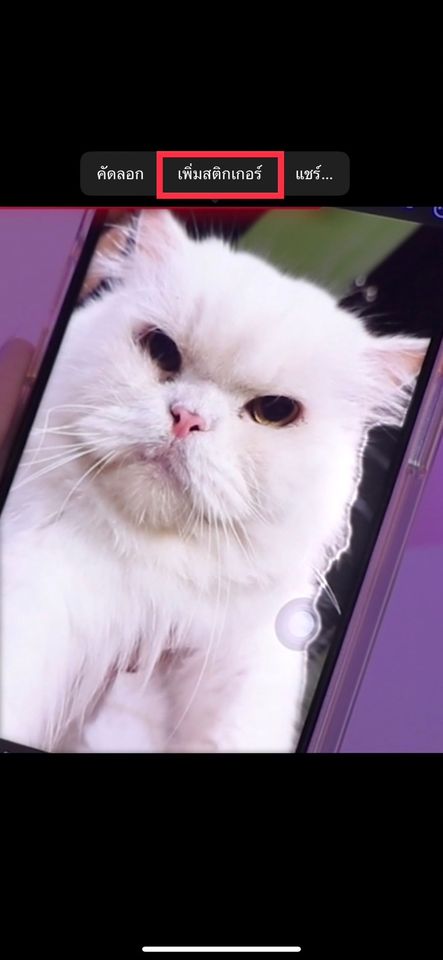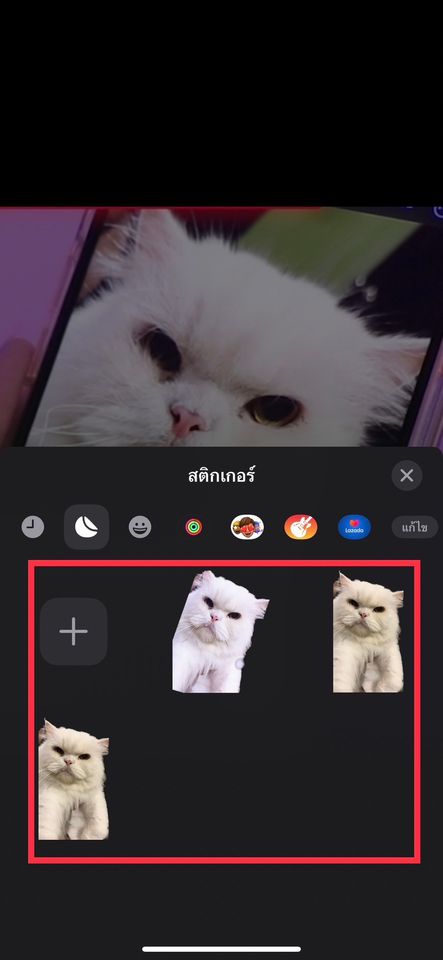iOS 17 มาแล้ว ฟีเจอร์ใหม่เพียบ อัปเดตด่วน | How To Tricks EP. 223
iOS 17 มาแล้ว ฟีเจอร์ใหม่เพียบ อัปเดตด่วน! สำหรับ iOS 17 ทาง Apple ได้ปล่อยให้ผู้ใช้งาน iPhone ได้ทำการอัปเดตอย่างเป็นทางการแล้ว เมื่อวันที่ 19 กันยายน 2566 ที่ผ่านมา ซึ่งก็ต้องก็บอกเลยว่าบน iOS 17ได้เพิ่มฟีเจอร์ใหม่ที่จะช่วยให้ผู้ใช้งาน iPhone สามารถใช้งานได้ง่ายมากยิ่งขึ้น โดยบน iOS 17 ก็สามารถติดตั้งได้ตั้งแต่ iPhone Xs ,iPhone XR ,iPhone SE
(รุ่นที่ 2 หรือใหม่กว่า) และ iPhone 11 Pro Max เป็นต้นไป
ดังนั้นในวันนี้ How To Trick จะมาแนะนำวิธีการอัปเดต iOS 17 และฟีเจอร์ใหม่ที่น่าสนใจบน iOS 17 อย่างแรกที่จะต้องพูดถึง ก็คือ ฟีเจอร์ NameDrop และ AirDrop ที่จะช่วยในการแชร์รูปภาพ แชร์รายชื่อให้ง่ายมากยิ่งขึ้นเพียงแค่นำ iphone มาแตะกันก็จะสามารถทำการแชร์ได้เลย นอกจากนี้บน iOS 17 ยังทำการอัปเกรดแอป โทรศัพท์ ให้ผู้ที่ใช้งาน iPhone สามารถปรับรูปแบบโปสเตอร์รายชื่อได้ด้วยการตกแต่งภาพหรือ Memoji และสีฟอนต์ให้สวยงามตามที่ต้องการบนสายเรียกเข้าหรือสายโทรออกได้นั้นเอง ซึ่งก็ถือได้ว่าเป็นการอัปเกรดครั้งใหญ่ในส่วนของโหมดสายเรียกเข้าเลยก็ว่าได้ นอกจากเพิ่มและอีกหนึ่งที่น่าสนใจใน iOS 17 คือ ผู้ที่ใช้งาน iPhone สามารถสร้างสติ๊กเกอร์ไว้ใช้งานเองได้ โดยการสร้างสติ๊กเกอร์นั้น สร้างได้โดยใช้รูปภาพที่อยู่ในเครื่อง iPhone ของเราได้เลย โดยที่เราไม่ต้องโหลดแอปเสริมเพิ่มเติม ในส่วนของวิธีอัปเดต iOS 17 และวิธีใช้งานฟีเจอร์ใหม่ NameDrop , AirDrop และวิธีปรับแต่งโปสเตอร์รายชื่อ รวมถึงวิธีสร้างสติ๊กเกอร์บน iPhone ก็สามารถทำได้ตามนี้เลย
- 1.วิธีอัปเดต iOS 17 เข้าไปที่การตั้งค่า > ทั่วไป > รายการอัปเดตซอฟต์แวร์ กดดาวน์โหลดและติดตั้ง
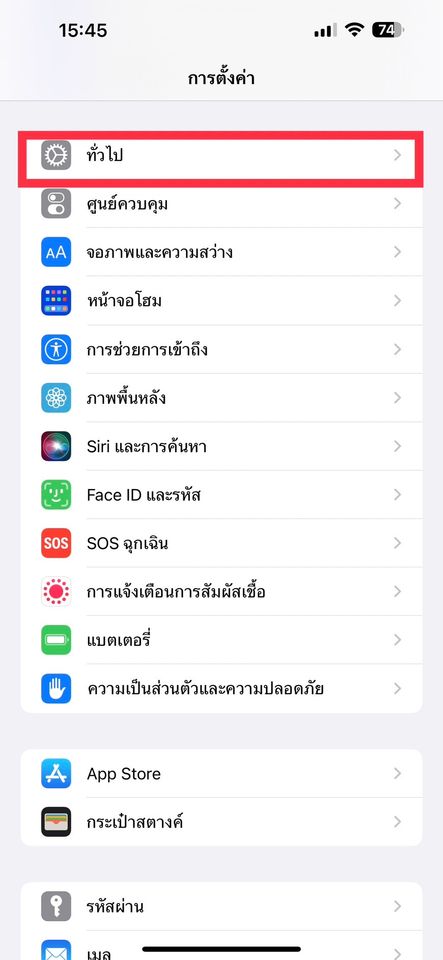
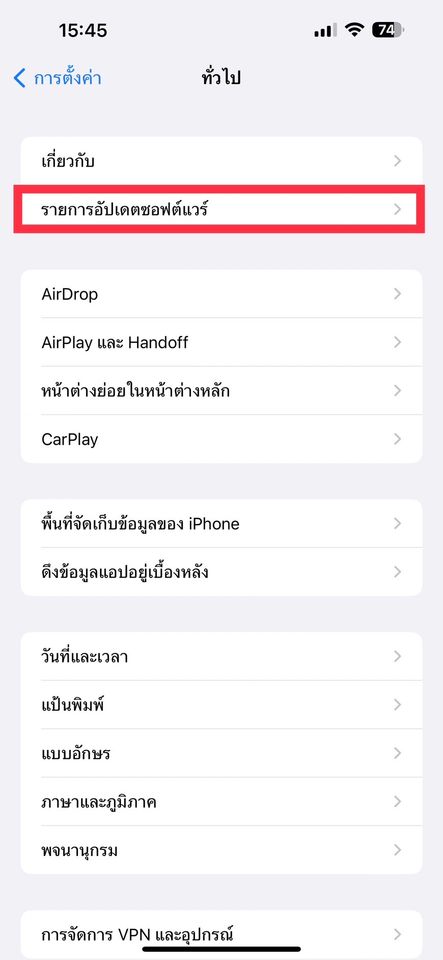
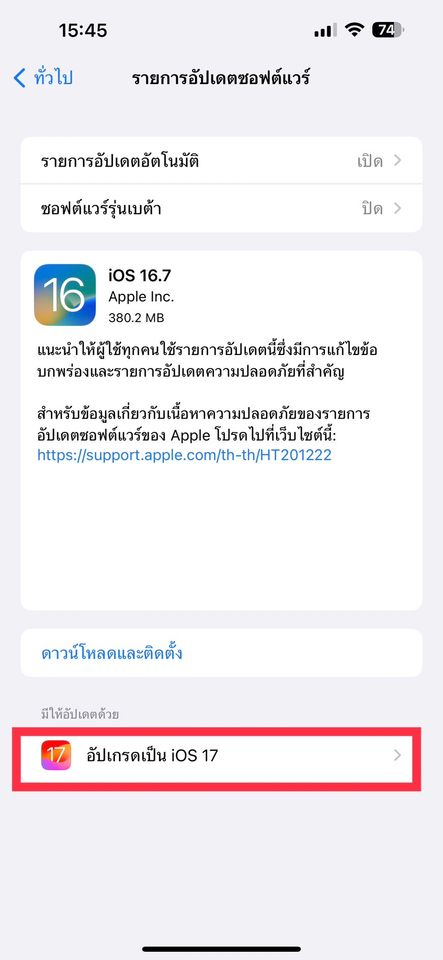
- 2. วิธีใช้งาน NameDrop และ AirDrop เบื้องต้นให้ทำการเปิด AirDrop ก่อน หลังจากนั้นยื่นด้านบนสุดของ iPhone ของเราให้อยู่ใกล้กับด้านบนสุดของ iPhone ของคนอื่นเพื่อแชร์รายชื่อ หรือส่งรูปภาพและวิดีโอของเราได้เลย
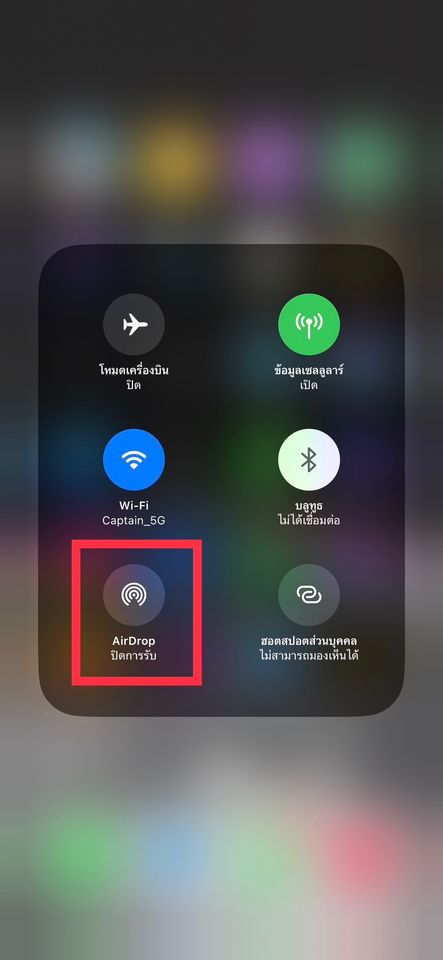
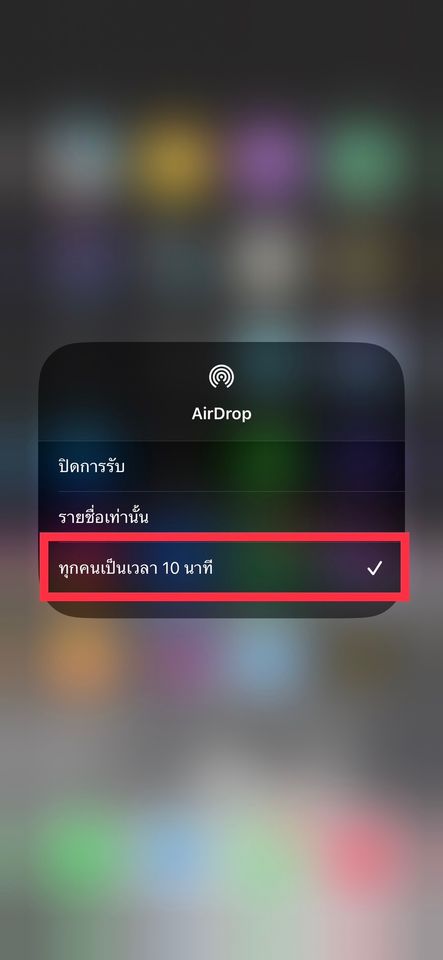
- 3.วิธีปรับแต่งโปสเตอร์รายชื่อ ไปที่แอป รายชื่อ > เลือก “บัตรรายชื่อของฉัน” กดแก้ไข หลังจากนั้น ทำการปรับแต่งรูปภาพ หรือ Memoji และสีฟ้อนได้เลย หรือต้องการปรับแต่งรายชื่อคนอื่นๆก็สามารถทำได้เช่นกัน กดที่ราย ชื่ือ กด “แก้ไข” ที่มุมขวาบน และกด “แก้ไข” กดเพิ่มรูปภาพ หลังจากนั้น ก็ทำการปรับแต่งได้เลย
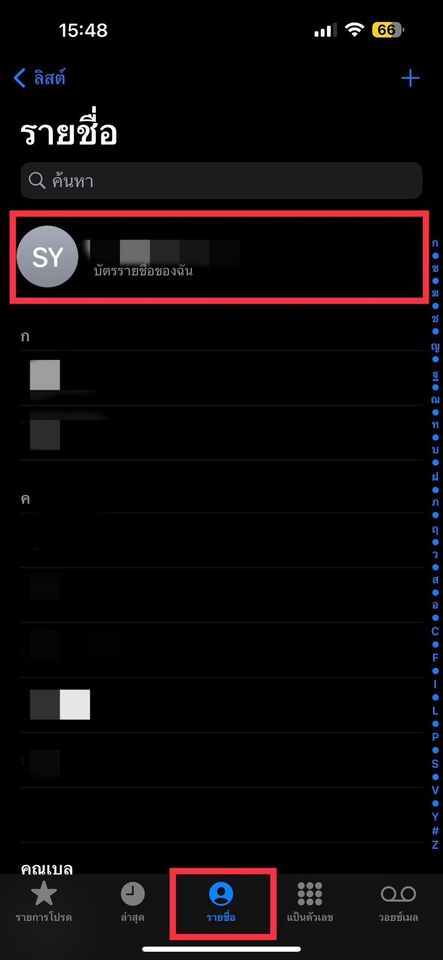
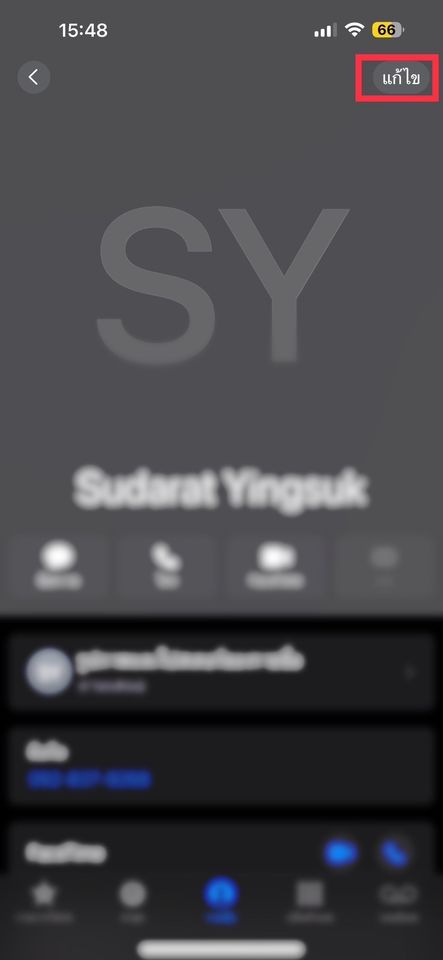

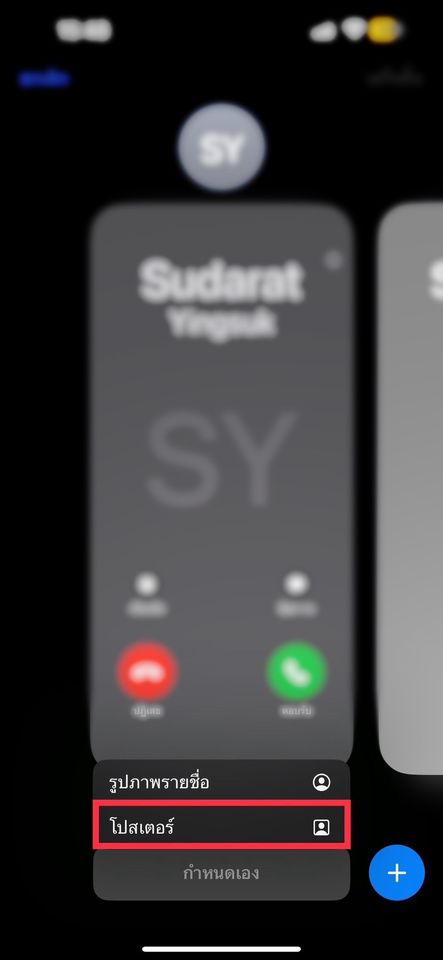
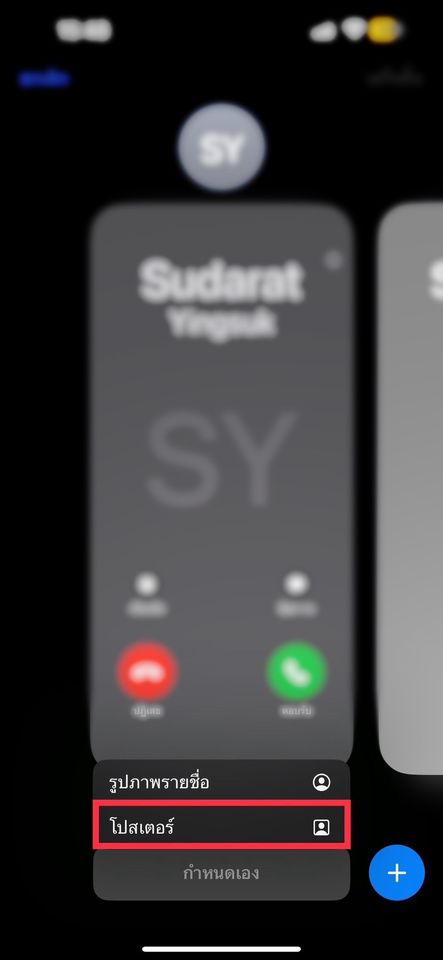
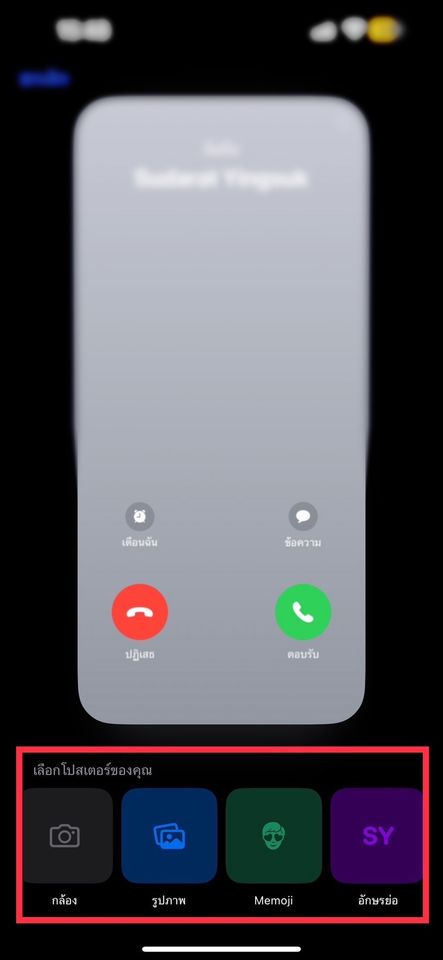
- 4.วิธีสร้างสติ๊กเกอร์บน iPhone ไปที่แอป รูปภาพ แล้วเลือกรูปภาพที่ ต้องการสร้างสติ๊กเกอร์ หลังจากนั้น แตะที่ค้างที่วัตถุ และเลือก เพิ่มสติ๊กเกอร์ สติ๊กเกอร์จะถูกนำไปอยู่ในคีย์บอร์ดอีโมจิให้สามารถกดส่งในแอปข้อความ หรือแอปฯ ต่าง ๆ ได้ทันที